Se você tem um segundo computador, pode utilizá-lo para armazenar o backup do seu computador principal utilizando o programa gratuito SyncBack, que faz o backup ou sincronia de seus dados de forma automática pela rede, você agenda um horário e seu backup será feito automaticamente.
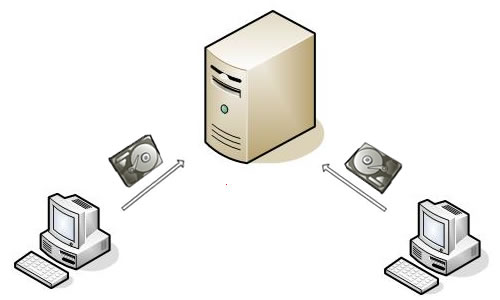
Ideal também para pequenas empresas. Se você trabalha no setor de TI e é responsável pelo backup dos funcionários, essa ferramenta será de grande ajuda, nunca mais você terá que pedir aos funcionários para fazerem seus backups e nem perder horas fazendo o backup manual de todos os computadores.
Como fazer o backup automático para outro computador da rede
- Faça o download e instale o SyncBack
- Abra o SyncBack, clique em New ou Profiles/New e escolha a opção Backup
- Digite um nome para o profile, ex: Backup João Servidor
- Na tela seguinte, na opção Source selecione o diretório onde tem os dados que serão backupeados.
- Na opção Destination, selecione a opção Meus Locais de rede, selecione o computador e o diretório onde os dados serão salvos.
O computador de destino precisará ter a pasta compartilhada com permissão para gravação.

- Clique em Expert, serão exibidas novas abas
- Clique em Compression, marque a opção Compress the files in the destination into a Zip file
- Marque a opção Put all files in the destination folder into a single compressed
- Em Destination coloque um nome para o arquivo compactado.
- Digite uma senha para o arquivo compactado, clique em OK e confirme a senha.

- Abra a aba Misc e clique em Schedule

- Será informado que o profile não tem agendamento e se deseja criar, clique em Sim (Yes)
- Em seguida é exibida a mensagem solicitando que informe a senha do seu usuário do Windows, clique em OK
- Então clique em Definir senha, digite e confirme a senha do usuário do Windows.
Fonte Softdownload







